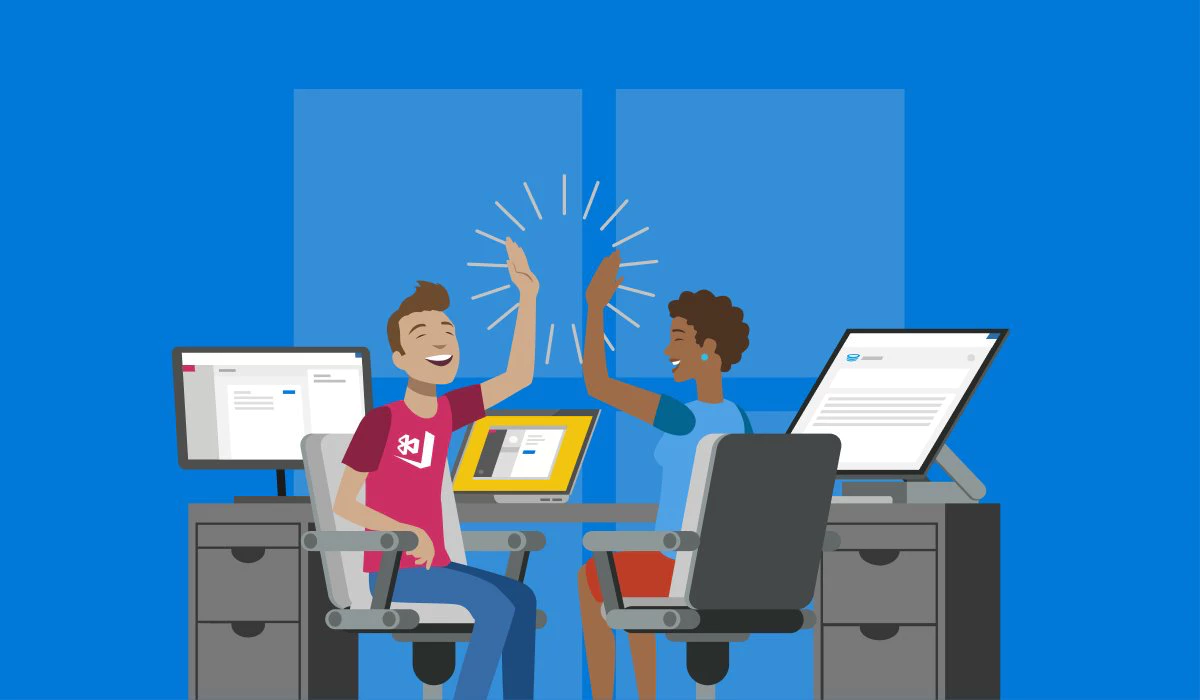Migrations-Zusammenfassung
- Capgo ist ein Dienst, der Entwicklungsteams hilft, Live-Apps an bereitgestellte Apps zu senden
- Capacitor JS-Apps, die in jQuery Mobile, Framework 7, Sencha, KendoUI, Ionic oder sogar Ihrer eigenen individuellen Lösung geschrieben wurden, können migriert werden. Eine bestehende Ionic-App ist nicht erforderlich
- Colt bietet äquivalente Dienste für App Center Build (Android/iOS-Apps erstellen) für Test-, Diagnose- und Analysedienste
Hinweis
Wenn Ihre App noch Cordova verwendet, ist es notwendig, zuerst zu Capacitor zu migrieren, bevor Sie zu Capgo migrieren
Von Ionic-Team als geistiger Nachfolger von Cordova entwickelt, ermöglicht Capacitor die Entwicklung näher an den nativen Werkzeugen und Fähigkeiten mit dem Ziel, eine noch bessere Benutzererfahrung und Leistung zu bieten
Glücklicherweise ist der Migrationsprozess einfach und die Mehrheit der Cordova-Plugins ist rückwärtskompatibel mit Capacitor Starten Sie hier mit der Migration
Über Capgo
Capgo verwaltet die Aktualisierung von Apps im Laufe der Zeit. Entwicklungsteams können sich vollständig auf die einzigartigen Funktionen ihrer App konzentrieren und den komplizierten App-Bereitstellungsprozess an Capgo auslagern
Capgo füllt die Lücken zwischen Web-Bereitstellung und Mobile
Capgo-Voraussetzungen
Wie App Center unterstützt Capgo Apps, die in Git-Repositories auf Azure DevOps, Bitbucket, GitHub und GitLab gehostet werden
Capgo CLI installieren
Hinweis
Node und NPM müssen auf Ihrem Computer installiert sein, bevor Sie fortfahren. Verwenden Sie immer die aktuelle LTS-Version. Capgo unterstützt keine älteren Versionen
Erstellen Sie package.json und Capacitor-Konfigurationsdateien
Hinweis
Bevor Sie beginnen, empfehle ich, Änderungen in einem neuen Git-Branch vorzunehmen
Da Capgo zur Automatisierung von Capacitor-Apps erstellt wurde, benötigt es eine Datei, die Ihre App möglicherweise nicht hat. Erstellen Sie zunächst eine capacitor.config.json Datei. Der einfachste Weg, sie zu erstellen, ist im Root-Verzeichnis Ihrer App:
[[CODE_BLOCK]]
Initialisieren Sie dann Capacitor mit dem CLI-Fragebogen:
[[CODE_BLOCK]]
Die CLI wird Ihnen einige Fragen stellen, beginnend mit Ihrem App-Namen und der Paket-ID, die Sie für Ihre App verwenden möchten
Committen Sie schließlich die neuen Dateien in Ihr Projekt:
git add . && git commit -m "added package json and capacitor config" && git pushCode migrieren
Nachdem Sie die neuen erforderlichen Capgo Dateien eingerichtet haben, können Sie sich der eigentlichen App zuwenden. Capgo erwartet, dass sich die gesamte gebaute App in einem Verzeichnis namens dist befindet
Wenn sich Ihr gebauter Code nicht in einem dist-Verzeichnis befindet, ändern Sie diesen Wert in der Capacitor-Konfigurationsdatei
So sollte die Verzeichnisstruktur der App aussehen:
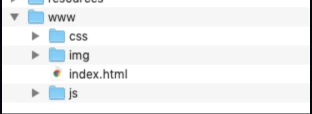
Capgo-Konfiguration
Wenn Ihre App bereit für die Capgo-Integration ist, ist es Zeit, sich anzumelden und Ihren API-Schlüssel zu erhalten, um Ihre erste Version hochzuladen! Beginnen Sie mit der Anmeldung für ein Capgo-Konto
Sobald Sie bei Capgo eingeloggt sind, navigieren Sie zur Kontoseite, klicken Sie dann auf API-Schlüssel und dann auf den ‘write’-Schlüssel, um ihn in die Zwischenablage zu kopieren
Capgo SDK installieren
Führen Sie von einer Kommandozeile direkt im Root-Verzeichnis Ihres Capacitor-App-Ordners den folgenden Befehl aus:
npm i @capgo/capacitor-updater && npx cap sync
Um das Plugin in Ihre Capacitor-App zu installieren
Und fügen Sie dann diesen Code als Ersatz für den CodePush-Code zu Ihrer App hinzu:
[[CODE_BLOCK]]
Dies teilt dem nativen Plugin mit, dass die Installation erfolgreich war
Live-Updates bereitstellen (CodePush-Alternative)
Die Live-Update-Funktion arbeitet, indem das installierte Capgo SDK in Ihrer nativen Anwendung verwendet wird, um auf einen bestimmten Deploy-Channel-Zielort zu hören. Wenn ein Web-Build einem Channel-Zielort zugewiesen wird, wird dieses Update auf Benutzergeräte bereitgestellt, die so konfiguriert sind, dass sie auf den angegebenen Channel-Zielort hören